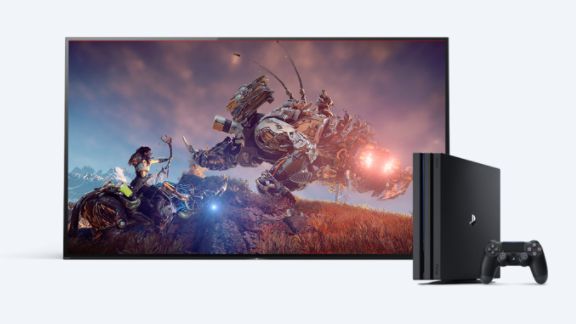Cara mentransfer file dari Android ke Mac: Cara resmi dan cara yang lebih cerdas!
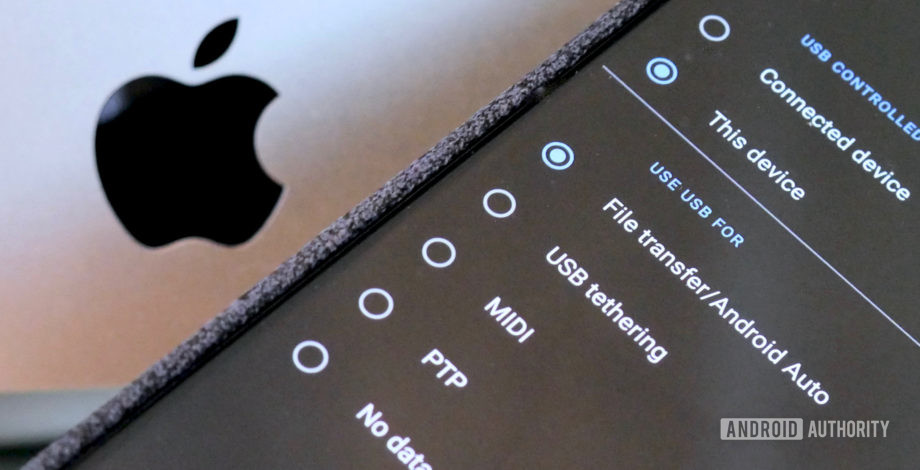
Salah satu dari banyak hal hebat tentang Android adalah Anda dapat dengan mudah menyalin dan menempel file ke dan dari PC desktop atau laptop hanya dengan menghubungkan ponsel Anda melalui USB. Sayangnya, hal-hal tidak sesederhana jika Anda memiliki ponsel Android dan Mac.
Solusi resmi adalah Android File Transfer – aplikasi buatan Google untuk macOS yang memungkinkan Anda menelusuri dan mentransfer file antara perangkat Android Anda dan MacBook atau iMac. Masalah? Itu buggy, tidak konsisten, dan umumnya agak mengerikan.
Di bawah ini kami akan memandu Anda melalui cara menggunakan Transfer File Android, tapi tetaplah dan kami juga akan menunjukkan kepada Anda beberapa opsi yang akan membuat memindahkan dan menyalin hal-hal dari Android ke Mac jauh lebih mudah!
Cara mentransfer file dari Android ke Mac menggunakan Transfer File Android

Ingin tetap dengan metode resmi? Itu bukan masalah! Berikut cara mengunduh dan menggunakan Transfer File Android:
- Unduh Transfer File Android untuk Mac dari situs web Android di sini. Note Anda harus menjalankan macOS 10.7 atau lebih tinggi untuk menggunakan aplikasi.
- Buka AndroidFileTransfer.dmg.
- Seret dan lepas aplikasi Transfer File Android ke dalam Aplikasi folder di folder Penemu muncul.
- Klik dua kali Transfer File Android. Anda kemungkinan akan diminta agar aplikasi diunduh dari internet sebagai pemeriksaan keamanan cepat. Klik Buka untuk melanjutkan.
- Hubungkan ponsel Anda ke Mac Anda melalui kabel USB dan Transfer File Android akan terbuka secara otomatis. Jika tidak, periksa bilah notifikasi Anda dan ubah pengaturan USB ke Mode transfer file / MTP.
- Di Android File Transfer, cari folder dan / atau file yang ingin Anda transfer dan seret dan letakkan di desktop Anda. Itu dia!
Cara mentransfer file dari Android ke Mac: Cara yang lebih cerdas
Keenam langkah yang tercantum di atas membuat Transfer File Android terdengar bagus dan mudah digunakan, tetapi siapa pun yang telah mencoba proses yang sangat sederhana ini akan tahu bahwa biasanya diperlukan beberapa upaya dan banyak pesan kesalahan untuk mendapatkan aplikasi untuk mengenali ponsel Anda. Sudah bertahun-tahun untuk perbaikan total, tetapi karena ada bug peninggalan yang terus bermunculan.
Juga canggung harus menelusuri file-file ponsel Anda di penjelajah khusus aplikasi tanpa pratinjau dan tanpa akses cepat ke folder desktop Anda. Ini jauh lebih mudah di a Windows mesin tempat Anda dapat menggunakan file explorer asli lengkap dengan pintasan dan sejenisnya.
Pilihan Editor
10 layanan dan aplikasi penyimpanan cloud terbaik untuk Android!
Kita tidak berada di era di mana memiliki penyimpanan cloud adalah ide yang bagus. Ini efisien, tidak mengambil penyimpanan internal Anda, dan jauh lebih nyaman daripada membawa hard drive di mana-mana. juga …
Anda dapat menghindari Transfer File Android jika Anda ingin menggunakan penyimpanan cloud seperti Google Drive, Dropbox, OneDrive, dan sejenisnya, tetapi kemudian Anda mengandalkan koneksi internet yang kuat dan stabil untuk kecepatan unggah yang layak. Ada juga Pushbullet yang luar biasa yang memungkinkan Anda "mendorong" file dari jarak jauh, tetapi masih jauh dari cepat atau dapat diandalkan seperti koneksi fisik. Untungnya, ada alternatif sistem-lokal yang lebih baik untuk Transfer File Android di luar sana dari pengembang pihak ketiga.
Jika Anda hanya pengguna biasa maka Handshaker adalah pilihan yang bagus dengan antarmuka yang sederhana dan ramah-pengguna dan sepenuhnya gratis. Namun, jika Anda berencana untuk mentransfer file ke dan dari ponsel Anda secara teratur, Anda akan menginginkan sesuatu yang sedikit lebih komprehensif. Jika itu masalahnya, taruhan terbaik Anda adalah Commander One oleh Eltima, yang memiliki fitur pemasangan Android di dalam paket Pro $ 29,99.
Kami baru-baru ini harus mencoba Commander One untuk ditinjau dan itu tanpa diragukan lagi alat paling sederhana dan paling intuitif untuk memindahkan file antara perangkat Android Anda dan komputer Mac. Inilah beberapa alasannya!
Mode dua panel
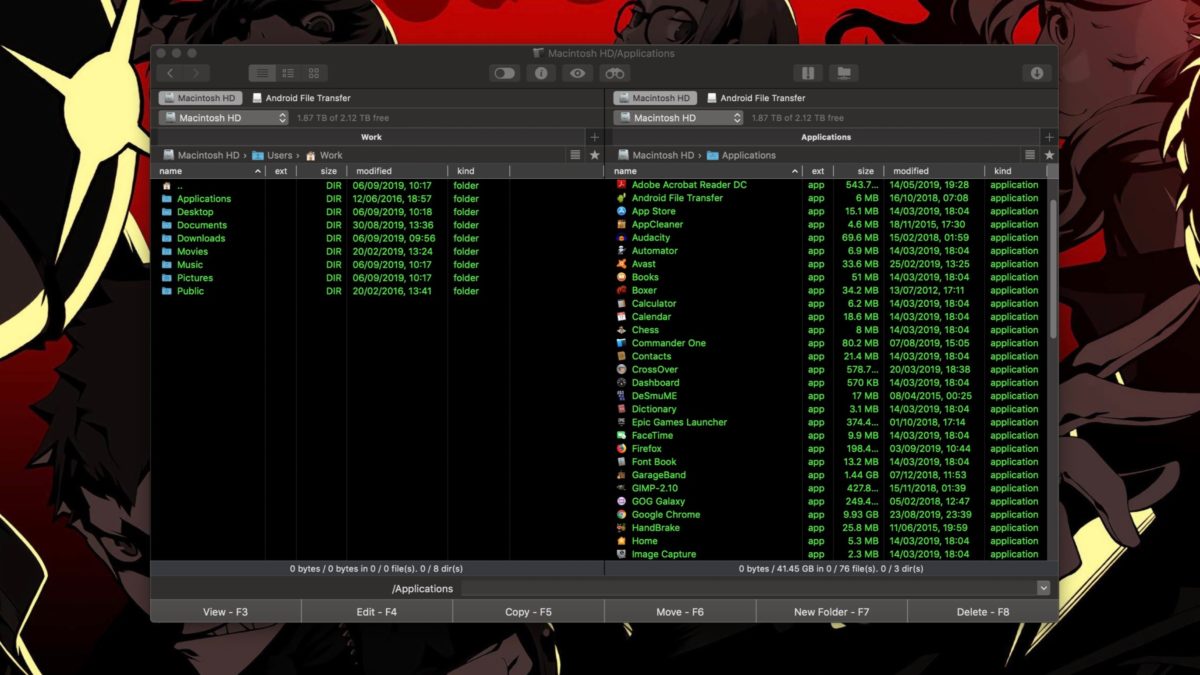
Fitur tanda tangan Commander One adalah tata letak panel ganda standar yang memberi Anda akses langsung ke dua folder atau drive. Dengan versi Pro, salah satu panel itu dapat digunakan untuk memasang perangkat Android Anda. Itu berarti Anda dapat menarik dan melepas file antara ponsel dan Mac Anda semua dalam satu jendela.
Anda sebenarnya dapat menambahkan tab lebih lanjut di setiap panel juga, jadi jika Anda ingin melemparkan berbagai file ke folder yang berbeda atau perangkat penyimpanan lain yang cepat dan mudah juga.
Selain itu, ada banyak sekali bonus kecil yang Anda dapatkan dalam dua panel yang membuat Transfer File Android keluar dari air. Sebagai permulaan, Anda sebenarnya dapat melihat pratinjau file Anda di Commander One sehingga Anda tahu foto berharga mana yang ingin Anda simpan ke desktop Anda tanpa memeriksa nama file. Meskipun sayangnya Anda tidak mendapatkan pratinjau mini, Anda dapat melihat pratinjau cepat dengan mengklik dua kali dan menggunakan Tampilan Cepat.
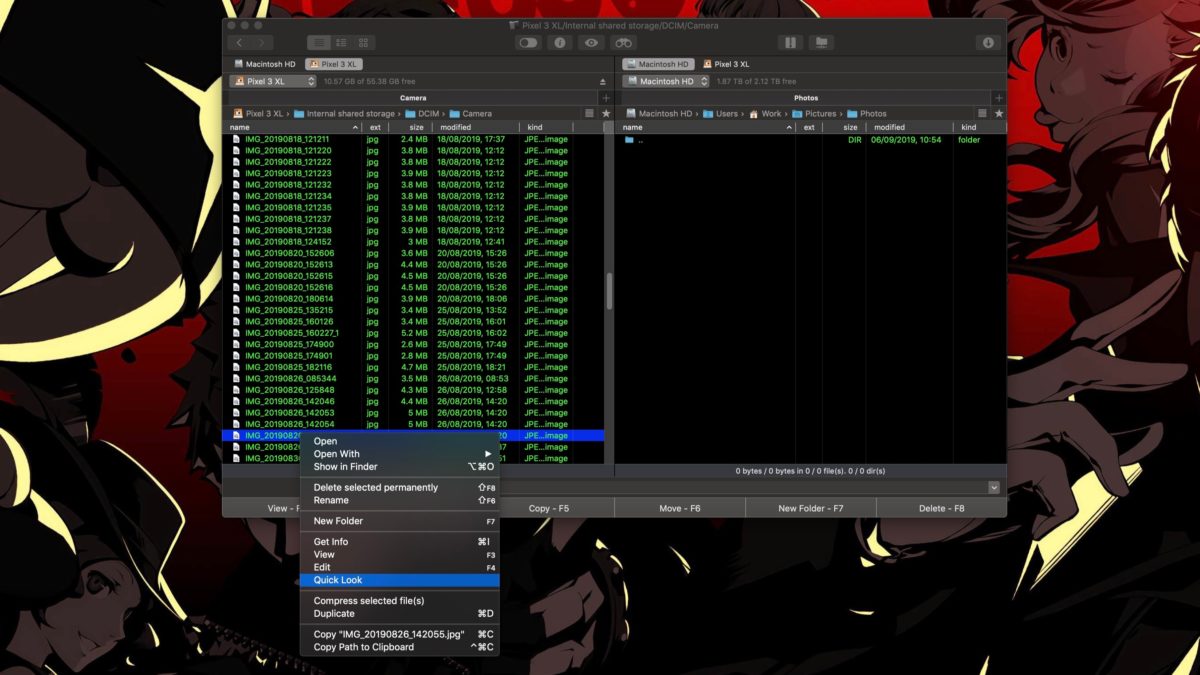
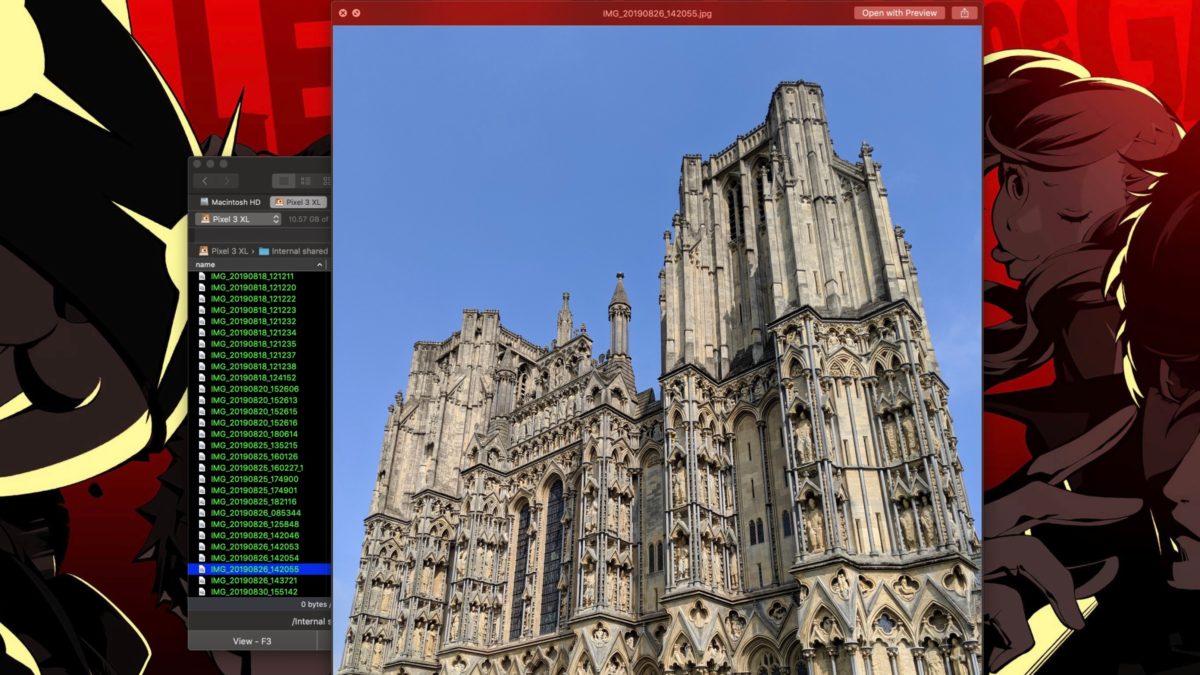
Commander One juga menunjukkan Anda lebih banyak info tentang setiap file, termasuk ukuran, ekstensi, izin, tanggal dibuat, dan banyak lagi. Anda juga dapat menghidupkan / mematikan melihat folder tersembunyi untuk menghindari kekacauan atau menggali lebih dalam ke ponsel Anda atau jeroan Mac.
Pemasangan iOS juga
Jika Anda sudah memiliki Mac, Anda mungkin tidak benci dengan gagasan memiliki perangkat iOS (Saya punya iPad dan iMac, tetapi coba cungkil Pixel saya dari saya!). Bermanfaat, Commander One juga mendukung pemasangan perangkat iOS, meskipun harus dicatat bahwa fungsi ini hanya berfungsi dengan versi dari situs web resmi Eltima, bukan versi Mac App Store.
Layanan cloud dan server jarak jauh semuanya dalam satu tempat
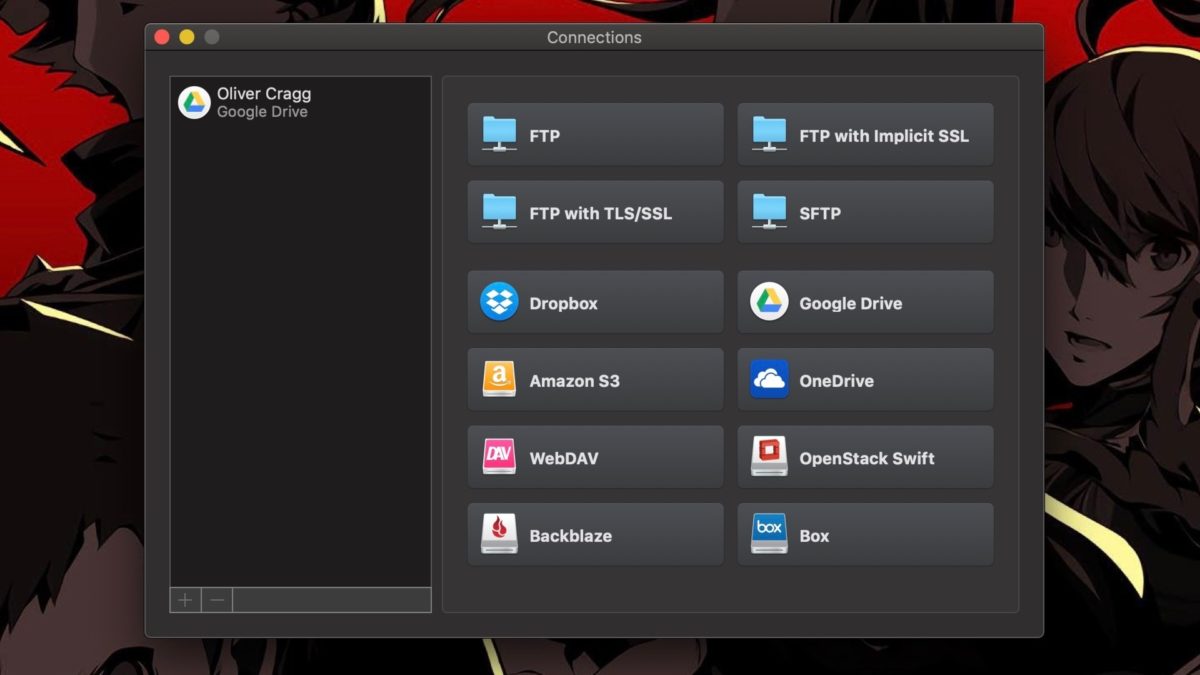
Perintah komandan One tidak berhenti di ponsel atau drive Mac Anda. Dengan versi Pro, Anda dapat mengisi panel atau tab dengan layanan cloud seperti Google Drive, Dropbox, Box, dan / atau OneDrive. Tidak hanya itu tetapi juga mendukung koneksi dengan server jauh melalui FTP, SFTP, atau FTPS, Amazon Penyimpanan S3, klien WebDAV, OpenStack, dan lainnya.
Alat pencarian yang komprehensif
Transfer File Android tidak memiliki bilah pencarian. Itu berarti Anda akan menemukan file-file secara manual. Sementara itu, Commander One memiliki fungsi pencarian yang membuat malu alat pencarian Finder dengan dukungan untuk Ekspresi Reguler, Spotlight, dan kemampuan untuk mencari kata kunci yang ada di dalam dokumen dan arsip terkompresi.
Finder, tetapi lebih baik

Semua hal ini menjadikan Commander One alternatif yang unggul untuk Transfer File Android, tetapi jujur jika Anda hanya ingin mentransfer beberapa file dari sekarang dan lagi, upgrade $ 29,99 Pro diperlukan untuk dukungan mount Android mungkin agak curam.
Apa yang benar-benar bersinar di Komandan One adalah menjadi pengganti penuh ApplePengelola file Finder. Finder telah meningkat banyak selama bertahun-tahun dengan peningkatan macOS, tetapi masih tidak bagus untuk pengguna yang kuat.
Transfer File Android terdengar mudah digunakan, tetapi ada alternatif yang lebih baik di luar sana.
Di atas mode panel ganda, ada sejumlah peningkatan lainnya yang memberi Commander One keunggulan atas Finder jika Anda bersedia membayar harga yang diminta. Ini termasuk hotkey, akses root, akses dalam aplikasi ke perintah Terminal dan manajemen proses, alat pengarsipan bawaan, dan banyak lagi yang dapat Anda temukan tercantum di sini.
Untungnya, Anda dapat mencoba sebagian besar fitur ini dalam versi gratis yang dapat Anda unduh melalui tombol di bawah ini. Untuk lebih lanjut tentang perbedaan antara versi gratis dan paket Pro ada daftar periksa fitur di sini.
Unduh Commander One
Itu saja untuk panduan kami tentang cara mentransfer file dari Android ke Mac dan ulasan Commander One yang cepat! Kami akan memperbarui artikel ini di masa mendatang jika ada cara baru untuk dengan mudah memindahkan file Android Anda ke sistem macOS atau jika Transfer File Android mendapat pembaruan yang lama tertunda (semoga saja!).
Lebih banyak posting tentang Android bagaimana caranya!

Cara mengatur kontrol orangtua untuk Spotify Family

Inilah cara mengubah warna aksen sistem Android 10 Anda
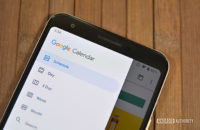
Cara menjauhkan acara spam Kalender Google dari akun Anda
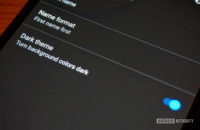
Google bergabung dengan sisi gelap: Inilah cara mengaktifkan mode gelap di aplikasi Google

Cara menggunakan Google Maps Anda secara offline

OK Google tidak berfungsi? Berikut cara memperbaikinya

Cara membuat GIF dari video

Inilah cara mematikan Safe Mode di Android
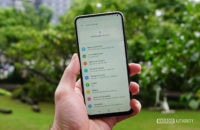
Bagaimana mengubah font untuk Android

Cara beralih dari iPhone ke Android: Sinkronkan kontak, foto, dan lainnya!


![Akar Galaxy Tab 10.1 P7510 XWLP3 Android 4.0.4 ICS Firmware Resmi [How To]](../wp-content/uploads/2020/02/1581208208_Akar-Galaxy-Tab-10.1-P7510-XWLP3-Android-4.0.4-ICS-Firmware.jpg)